win7旗舰版系统任务栏没有锁定带来很多不便
win7旗舰版系统任务栏没有锁定带来很多不便由windows7之家分享给大家!
在Windows系列系统中,任务栏(taskbar)就是指位于桌面最下方的小长条,主要由开始菜单(屏幕)、应用程序区、语言选项带(可解锁)和托盘区组成,而Win7旗舰版及其以后版本系统的任务栏右侧则有“显示桌面”功能。
大家在使用Win7旗舰版时不知道有没遇见这样的情况,就是打开开始菜单,下面的部分被任务栏遮住了,导致无法关机、注销以及运行相关程序,虽然这种情况出现的不多,但万一遇到了,可以考虑使用下面的方法。
1、如下图,最简捷的方法便是直接通过鼠标右键点击状态栏,弹出对应的一个菜单列表,在弹出的状态栏的菜单列表中,我们可以找到“锁定任务栏(L)”,单击取消。
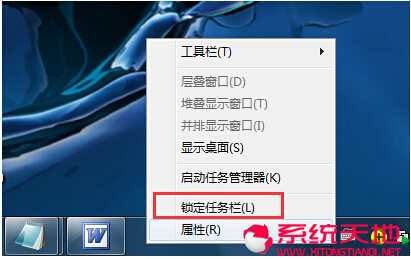
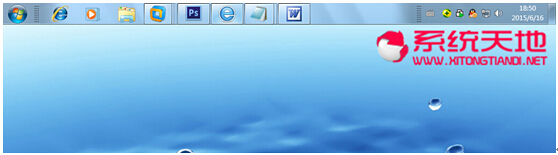
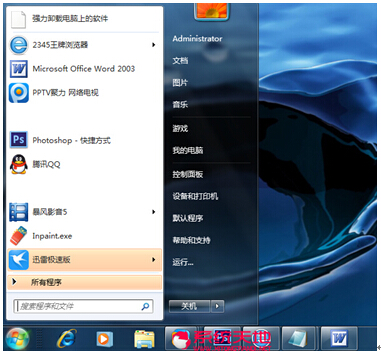








 苏公网安备32032202000432
苏公网安备32032202000432